Pentru a construi histograme (diagrame sub forma unui set de coloane), funcția bar și barh sunt utilizate în Matplotlib. care construiesc histograme verticale sau orizontale, respectiv. Aceste funcții, ca și alte funcții de desen, sunt importate din modulul pylab. Bara de funcții și barh au o mulțime de parametri opționali cu setări suplimentare, în acest articol vom lua în considerare cele mai frecvent utilizate opțiuni pentru personalizarea aspectului histogramelor.
Bara de funcții și barh au doi parametri obligatorii:
- O listă a coordonatelor poziției barelor de-a lungul axei X pentru bar sau axa Y pentru barh.
- Valorile care specifică înălțimea (lungimea) coloanelor.
Lungimile acestor două liste trebuie să fie egale.
Cel mai simplu exemplu ar putea să arate astfel:
dacă __name__ == '__main__':
xdata = # 91; 0. 1. 2. 4. 5. 8 # 93;
ydata = # 91; 0.1. 0.2. 0.4. 0.8. 0.6. 0.1 # 93;
pylab. bar # 40; xdata, ydata # 41;
pylab. spectacol # 40; # 41;
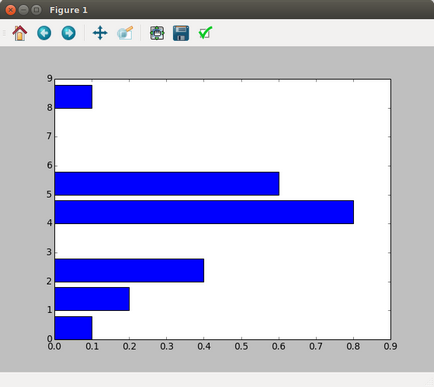
După cum se poate observa din exemplele, lista implicită prima specifică coordonatele coloanelor din partea stângă a frontierei pentru bara de funcții și limita inferioară pentru barh. Acest comportament poate fi schimbat cu parametrul numit aliniere. care poate primi „margine“ siruri de caractere, ceea ce corespunde cu valoarea implicită sau „centru“, în acest caz, în prima listă coordonatele fără limite și centre de coloane. Să schimbăm primul exemplu și să vedem ce se întâmplă:
dacă __name__ == '__main__':
xdata = # 91; 0. 1. 2. 4. 5. 8 # 93;
ydata = # 91; 0.1. 0.2. 0.4. 0.8. 0.6. 0.1 # 93;
pylab. bar # 40; xdata, ydata, align = 'centru' # 41;
pylab. spectacol # 40; # 41;
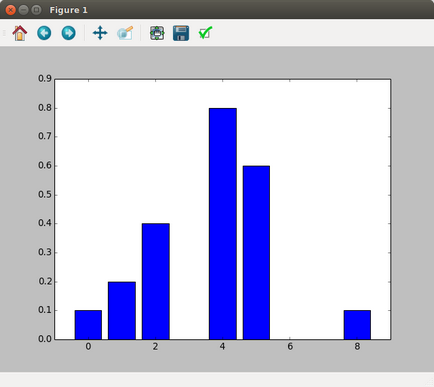
În mod similar, funcția barh.
Coloanele standard lățime egală cu 0,8, astfel încât în cazul în care distanța dintre probe este mai mică decât această valoare, barele se vor suprapune, și este puțin probabil ca ceea ce ne-am dorit:
dacă __name__ == '__main__':
xdata = # 91; 0. 0,1. 0.2. 0.4. 0.5. 0,8 # 93;
ydata = # 91; 0.1. 0.2. 0.4. 0.8. 0.6. 0.1 # 93;
pylab. bar # 40; xdata, ydata, align = 'centru' # 41;
pylab. spectacol # 40; # 41;
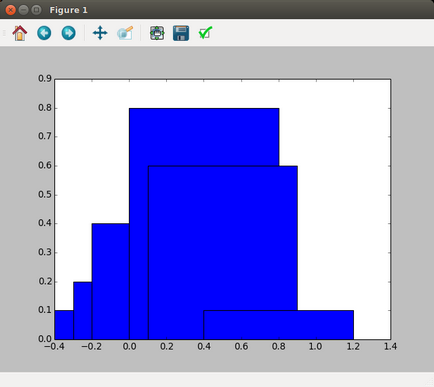
Lățimea barelor poate fi specificată utilizând parametrul lățime. care poate fi un număr întreg (în acest caz toate coloanele vor avea aceeași lățime) sau o listă (pentru fiecare coloană puteți specifica o lățime proprie). Să facem mai întâi coloanele să se alăture unul altuia, adică lățimea lor ar trebui să fie egală cu distanța dintre ele:
dacă __name__ == '__main__':
xdata = # 91; 0. 0,1. 0.2. 0.4. 0.5. 0,8 # 93;
ydata = # 91; 0.1. 0.2. 0.4. 0.8. 0.6. 0.1 # 93;
pylab. bar # 40; xdata, ydata, align = 'centru'. lățimea = 0,1 # 41;
pylab. spectacol # 40; # 41;
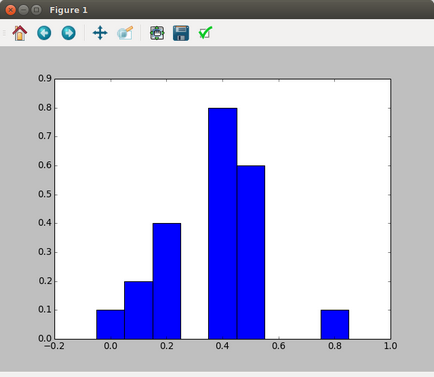
Și să vedem cum să folosim parametrul lățime. când este specificată ca o listă:
dacă __name__ == '__main__':
xdata = # 91; 0. 1. 2. 4. 5. 8 # 93;
ydata = # 91; 0.1. 0.2. 0.4. 0.8. 0.6. 0.1 # 93;
latime = # 91; 0.05. 0.1. 0.2. 0.4. 0.3. 0,05 # 93;
pylab. bar # 40; xdata, ydata, align = 'centru'. lățimea = lățimea # 41;
pylab. spectacol # 40; # 41;
În acest exemplu, lățimile sunt setate astfel încât să fie proporționale cu valoarea afișată.
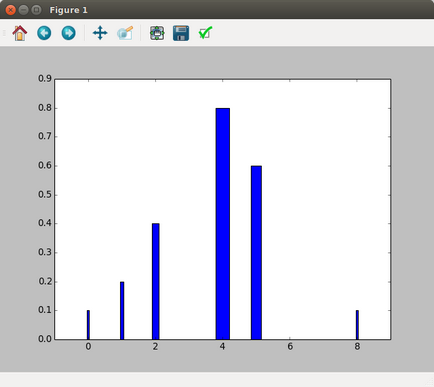
Pentru a schimba culoarea barelor, folosiți culoarea parametrilor numiți. poate specifica o singură valoare de culoare ca șir sau poate fi o listă care specifică culoarea pentru fiecare coloană separat. Puteți citi, de exemplu, despre culorile din Matplotlib.
Următorul exemplu arată modul de setare a culorii pentru toate barele:
dacă __name__ == '__main__':
xdata = # 91; 0. 1. 2. 4. 5. 8 # 93;
ydata = # 91; 0.1. 0.2. 0.4. 0.8. 0.6. 0.1 # 93;
pylab. bar # 40; xdata, ydata, align = 'centru'. culoare = 'verde' # 41;
pylab. spectacol # 40; # 41;
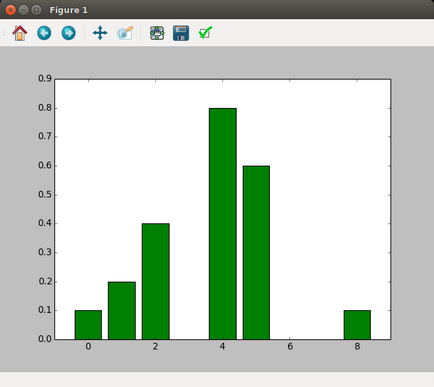
Următorul exemplu stabilește culoarea pentru fiecare coloană:
dacă __name__ == '__main__':
xdata = # 91; 0. 1. 2. 4. 5. 8 # 93;
ydata = # 91; 0.1. 0.2. 0.4. 0.8. 0.6. 0.1 # 93;
culori = # 91; 'Red'. 'Orange'. „Galben“. „Verde“. „Albastru“. 'Violet' # 93;
pylab. bar # 40; xdata, ydata, align = 'centru'. culoare = culori # 41;
pylab. spectacol # 40; # 41;
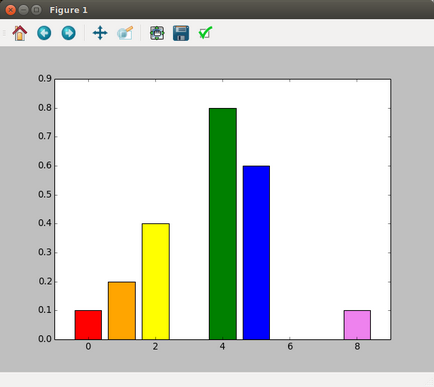
Puteți observa că barele au o margine negru implicită. De multe ori acest lucru funcționează, dar puteți modifica culoarea conturului utilizând parametrul numit edgecolor. care funcționează exact ca parametrul de culoare. Următorul exemplu stabilește aceleași culori pentru margini care sunt utilizate pentru umplerea barelor.
dacă __name__ == '__main__':
xdata = # 91; 0. 1. 2. 4. 5. 8 # 93;
ydata = # 91; 0.1. 0.2. 0.4. 0.8. 0.6. 0.1 # 93;
culori = # 91; 'Red'. 'Orange'. „Galben“. „Verde“. „Albastru“. 'Violet' # 93;
pylab. bar # 40; xdata, ydata, align = 'centru'. color = culori, edgecolor = culori # 41;
pylab. spectacol # 40; # 41;
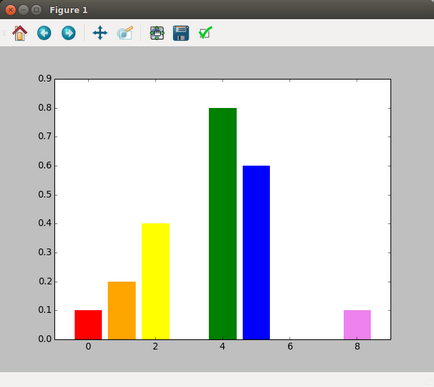
Am analizat principalele caracteristici ale histograme, în spatele scenei a existat o afișare întrebare limite de eroare de date, dar acesta este un subiect pentru un alt articol.
Articole similare
Trimiteți-le prietenilor: